软件标签:PDF24 Creator
PDF24 Creator是功能强大的PDF工具箱,提供各种工具以便用户快速处理您的PDF文件,包括pdf生成、pdf压缩、打印、阅读、屏幕捕捉、转换、提取、传真、以及各种功能,提供丰富的高级设置来全方位定制,简单的操作,点击对应功能立即打开新的页面并根据提示开始您的操作

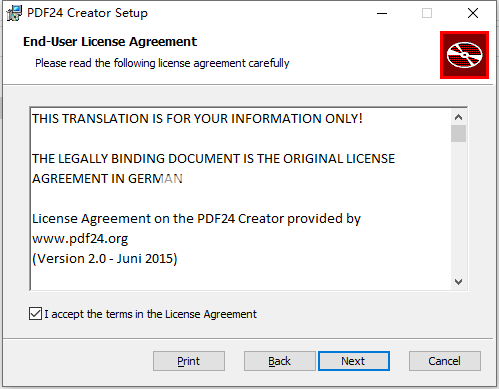
2、安装文件夹设置
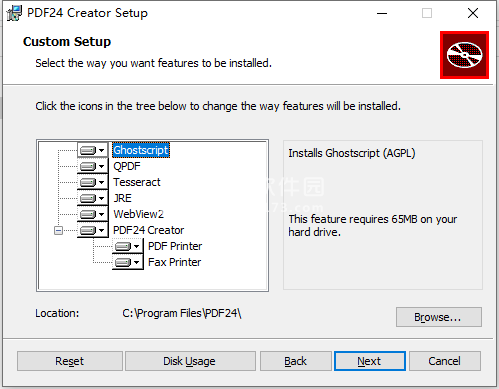
3、安装完成,退出向导

功能特色
1、PDF Creator
通过可拖放的界面,轻松地组合、建立和修改PDF文件。
合并或分拆PDF文件
添加、删除、提取、旋转、排序和移动PDF页面
导入并自动转换各种文件(Word、Excel、图片等)成PDF文件
各种预览模式,便于编辑PDF
内置PDF阅读器
拖放到任何位置
后续处理工具:保存、打印、电邮、传真……
2、PDF 打印机
选择该打印机来生成一个PDF文件,或作为通用的PDF转换工具,将任何可打印文件转换为PDF文件。
创建PDF的虚拟打印机
多个PDF打印机进行不同的任务
自动保存
常见任务配置文件
PDF打印机助手可保存、邮件发送……
通用PDF转换器
数码纸
3、PDF阅读器
还有一个功能齐全、轻量级的PDF阅读器。
功能齐全的PDF阅读器
轻量级,运行不迟缓
资源需要少
启动时间短
具有标准PDF阅读器的所有功能
可作为其它PDF阅读器的替代
4、PDF转换器
PDF文件与其它格式间相互转换
5、PDF 压缩
PDF文件太大?用该软件的PDF压缩工具压缩PDF文件
6、PDF 文本识别
通过OCR识别在PDF和图片文件中的文本,并创建含文本层的PDF文件。
7、PDF叠加
将PDF文件层叠起来,来把一张数码纸同一个文档组合在一起。
8、文件工具
各种方便的常见文件任务工具
常见文件任务的用户界面
轻松地合并多个文件、应用配置、锁定或解锁PDF文件、格式转换、分拆、压缩、发送文件……
批量文件处理
Windows上下文菜单
9、格式选项和配置
为专业级用户提供了大量格式和文件类型
不同的输出格式,例如:PDF、PDF/A、PDF/X、图片(JPG、PNG……)等等。
“另存为”功能的可定制选项。
设置永久保存,无需每次更改。
提供PDF元数据、密码安全、压缩和分辨率、水印和页码、底层和叠加层、附加、签名等选项。
10、PDF 捕捉屏幕
从屏幕截图创建PDF和图片文件。
11、扫描仪和相机导入
从扫描仪或相机导入图片并创建PDF文件
12、工具启动器
从工具启动器打开子应用非常方便
13、设置
方便的设置窗口用于修改默认选项
安装说明
1、下载并解压,安装程序,勾选如下选项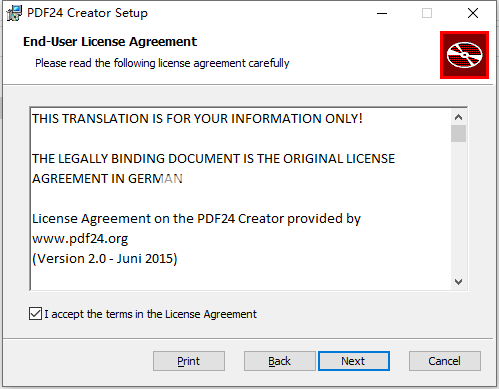
2、安装文件夹设置
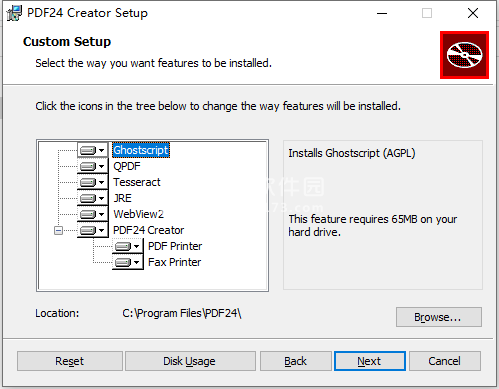
3、安装完成,退出向导
闪电小编说明:
全方位的PDF软件,功能齐全,操作简单,对所有人都非常友好,提升工作效率更新日志
版本11.18.0
06.06.2024
输出配置文件:改进了附加文件功能
现在,附加文件功能首先将Postscript转换为PDF,然后使用其中一种可用方法合并文件。过去,由于Ghostscript支持PDF和PS文件,因此使用Ghostscript来合并Postscript和PDF文件,但这可能会导致问题。为了消除这个问题,Postscript现在首先转换为PDF文件。
工具箱:叠加增强
由于堆栈溢出错误,某些文档无法处理。我们已经对此进行了调查。然后,我们更改了函数,在程序中的某个点停止使用递归,因为这就是导致此问题的原因。
工具箱:添加了新版本的XRechnung生成器
新版本的XRechnung生成器现在与在线版本相同。最新版本在表单中带来了一些修复和更多选项。
工具箱:WEBP支持“图像转PDF”工具
用于将图像转换为PDF文件的工具现在也支持WEBP格式。
工具箱:优化了PDF页面删除和提取工具
在删除和提取页面时,您实际上希望新PDF更小,因为只提取某些页面或删除某些页面。然而,在某些情况下,情况并非如此,因为实际删除的页面仍作为PDF中的对象保留。我们已经调查了原因,并优化了代码。现在,优化会导致在PDF中搜索孤立的页面引用,从而阻止从PDF文件中删除页面对象。这些页面引用将被删除,以便在保存时不再包含页面对象。
工具箱:添加了“继续”按钮
例如,如果将多个PDF文件合并为一个PDF,则结果将呈现给用户。用户可以保存此结果或通过电子邮件发送。现在还有另一个按钮,用户可以使用该按钮进一步处理结果。例如,如果合并的文件非常大,那么使用压缩工具将其变小是有意义的。用户现在可以使用“继续”按钮直接访问它。以前,您必须保存合并的PDF,然后在压缩工具中重新打开它。使用新的“继续”按钮,某些过程现在更快、更容易。
工具箱:添加了导航按钮
在工具箱中,上部工具栏中现在还有导航按钮,用户可以使用这些按钮在看到的视图之间切换。这些导航按钮非常有用,尤其是对于新的“继续”按钮,因为它们允许用户在必要时返回到上一个视图。为了使这一切成为可能,必须改进应用程序中的状态管理。
工具箱:从工具中删除了可排序标志
在大多数工具中,文件视图被标记为可排序,即使用户根本无法排序也是如此。对于大多数工具,文件的顺序并不重要。此标志已被删除,以便在用户将鼠标悬停在文件上时显示正确的鼠标光标。
工具箱:导入文件的文件预览
如果将文件导入到“工具箱”中,例如,因为“工具箱”是用某些文件打开的,或者因为使用了新的“继续”按钮,则不会为导入的文件生成预览。我们已经改进了这一点。现在,还会显示导入文件的预览。
工具箱:可以从其他位置加载工具箱
这对我们来说更像是一个内部功能,它现在使工具箱可以从文件系统中的另一个位置加载。对于开发来说,这是一个非常好的选择。
工具箱:更改时重新加载语言文件
如果通过重新加载按钮或F5重新加载工具箱,它现在还将检查语言文件是否已更改。如果是这种情况,则将重新加载。此功能对开发和翻译人员很有帮助,因为这样您就不必重新打开工具箱。
工具箱:显示文件扩展名
对于某些文件类型,尚无法生成预览。在这种情况下,文件视图将保持灰色,并显示文件大小。现在还显示了文件扩展名,以便更容易看到它是什么类型的文件类型。
阅读器:对文本批注的更改会导致设置文件更改标志
现在,当对文本注释进行更改时,显示的PDF文件也会标记为已修改。这在以前没有实现过,因此在添加或更改文本注释时不会出现保存文件的提示。
启动器:可以隐藏更多图块
可以禁用其他磁贴。这可以通过注册表完成。启动器检查以下DWORD选项:
功能.launcher.fax
feature.launcher.online转换器
feature.launcher.onlinePdf工具
feature.launcher.twain导入
feature.launcher.screenCapture
功能.launcher.ocr
feature.launcher.pdf阅读器
feature.launcher.toolbox
feature.launcher.com压缩
feature.launcher.assistant
feature.launcher.creator
feature.launcher.fileTools(功能.launcher.fileTools)
feature.launcher.updateCheckBtn
Ghostscript:改进了字体映射
有时有些PDF文件不使用Postscript字体名称。这导致Ghostscript在操作系统中找不到它们。我们在这方面有所改进。现在,在搜索字体时,还会比较两个替代名称。通过此改进,可以在检查的PDF文件中找到相应的字体。
常规:更新了许多组件
Ghostscript已更新至版本10.03.1。
QPDF已更新至版本11.9.0。
PDFium已更新至版本6501。
JRE已更新到OpenJDK版本17.0.11+9。
Webview2已更新至版本125.0.2535.85。
软件无法下载?不知道解压密码?微信关注订阅号"闪电下载"获取
本帖长期更新最新版 请收藏下载!版权声明:本站提的序列号、注册码、注册机、破解补丁等均来自互联网,仅供学习交流之用,请在下载后24小时内删除。















